Cómo cambiar una contraseña en un enrutador wifi

- 4496
- 432
- Samuel Méndez
Si comenzó a notar que la velocidad de Internet a través de WiFi no se ha convertido en la misma que antes, y las bombillas en el enrutador parpadean intensamente incluso cuando no usa una conexión inalámbrica, entonces es muy posible que decida cambiar la contraseña para wifi. No es difícil hacer esto y en este artículo consideraremos cómo.
Nota: Después de cambiar la contraseña a Wi-Fi, puede encontrar un problema, aquí está su solución: los parámetros de red guardados en esta computadora no cumplen con los requisitos de esta red.
Cambie la contraseña de Wi-Fi en el enrutador Dir Dir
Para cambiar la contraseña de la red inalámbrica en los enrutadores Wi-Fi D-Link (DIR-300 NRU, DIR-615, DIR-620, DIR-320 y el resto), ejecute cualquier navegador en el dispositivo conectado al enrutador -Se no es importante, por Wi-Fi o simplemente un cable (aunque es mejor con un cable, especialmente en los casos en que se requiere un cambio de contraseña por la razón por la que usted mismo no lo sabe. A continuación, siga las siguientes acciones:
- Ingrese en la línea de dirección 192.168.0.1
- A solicitud del inicio de sesión y la contraseña, ingrese el administrador y el administrador estándar o, si cambió la contraseña para ingresar al enrutador, ingrese su contraseña. Tenga en cuenta: esta no es la contraseña que se requiere para conectarse con Wi-Fi, aunque en teoría pueden ser los mismos.
- Además, dependiendo de la versión del firmware del enrutador, debe encontrar el elemento: "Tun manualmente", "Configuración expandida", "Configuración manual".
- Seleccione el elemento de "red inalámbrica" y en él - Configuración de seguridad.
- Cambie la contraseña a Wi-Fi, mientras que la anterior no necesita saber. Si se utiliza el método de autenticación WPA2/PSK, la longitud de la contraseña debe tener al menos 8 caracteres.
- Guardar la configuración.

Eso es todo, la contraseña se cambia. Quizás para conectarse con la nueva contraseña, deberá "olvidar" la red en dispositivos que se han conectado a la misma red anteriormente.
Cambie la contraseña en el enrutador ASUS
Para cambiar la contraseña de Wi-Fi con ASUS RT-N10, RT-G32, enrutadores ASUS RT-N12, ejecute el navegador en el dispositivo conectado al enrutador (también puede ser cableado o por Wi-Fi) y Ingrese en la barra de direcciones 192.168.1.1, luego, a la pregunta sobre el inicio de sesión y la contraseña, ingrese el estándar de inicio de sesión y la contraseña para los enrutadores ASUS: administrador y administrador, o si ha cambiado la contraseña estándar a la suya, ingrese su cuenta.
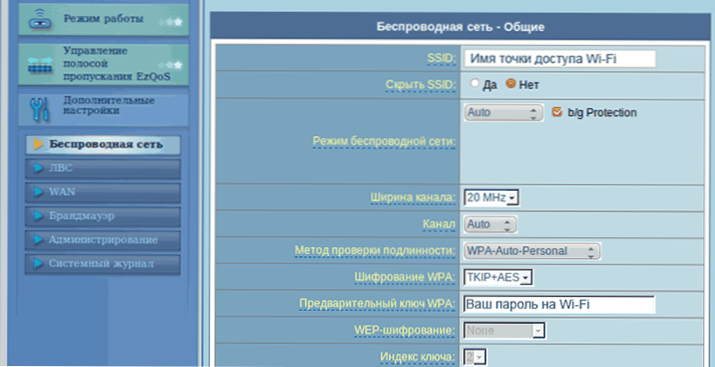
- En el menú de la izquierda en la sección "Configuración adicional", seleccione "Red inalámbrica"
- Indique la nueva contraseña deseada en el elemento WPA clave preliminar (si usa el método de autenticación-personal WPA2, que está más protegido)
- Guardar la configuración
Después de eso, se cambiará la contraseña en el enrutador. Cabe señalar que al conectar dispositivos que se habían conectado previamente a través de Wi-Fi a un enrutador de clientes, puede ser necesario "olvidar" la red en este enrutador.
TP-Link
Para cambiar la contraseña al enrutador TP-Link WR-741nd WR-841nd y otros, debe ingresar la dirección 192.168.1.1 En un navegador de cualquier dispositivo (computadora, computadora portátil, tableta), que está conectado al enrutador con un cable directamente o mediante red Wi-Fi.
- Inicio de sesión y contraseña estándar para ingresar la configuración de TP -link - Admin y Admin Router. Si la contraseña no se ajusta, recuerde lo que lo cambió (esta no es la misma contraseña que en una red inalámbrica).
- En el menú de la izquierda, seleccione "Red inalámbrica" o "Wireless"
- Seleccione "Seguridad de la red inalámbrica" o "seguridad inalámbrica"
- Indique su nueva contraseña de Wi-Fi en el campo de contraseña de PSK (si tiene un tipo de autenticación recomendado WPA2-PSK.
- Guardar la configuración
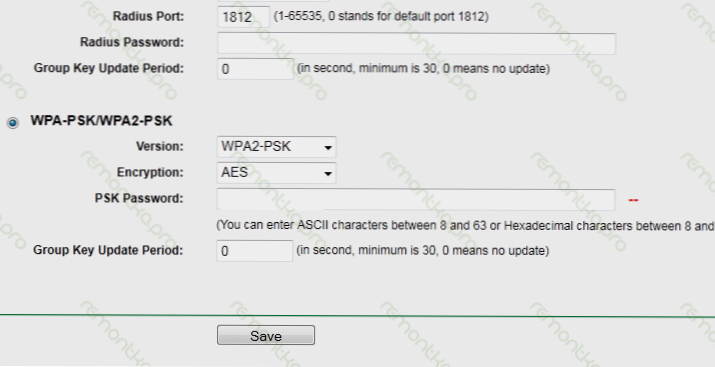
Cabe señalar que después de cambiar la contraseña en Wi-Fi, algunos dispositivos deberán eliminar la información sobre la red inalámbrica con la contraseña anterior.
Cómo cambiar la contraseña en el enrutador zyxel keenetic
Para cambiar la contraseña en Wi-Fi en los enrutadores Zyxel, en cualquier dispositivo conectado al enrutador a través de una red local o inalámbrica, inicie el navegador e ingrese en la línea de dirección 192.168.1.1 y haga clic en Entrar. A solicitud del inicio de sesión y la contraseña, ingrese el estándar de inicio de sesión y la contraseña para Zyxel - Admin y 1234, respectivamente, o, si cambió la contraseña predeterminada, ingrese su.
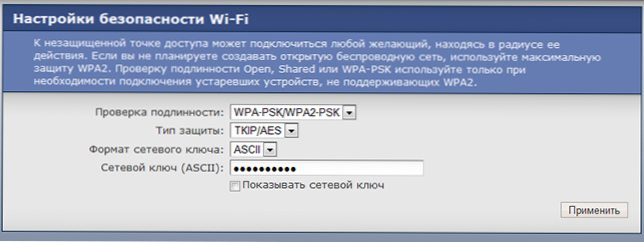
Después:
- En el menú a la izquierda, abra el menú Wi-Fi
- Abra el artículo de "seguridad"
- Indique la nueva contraseña. Se recomienda seleccionar WPA2-PSK en el campo "Vetrent de examen", la contraseña se indica en el campo Clave de red.
Guardar la configuración.
Cómo cambiar una contraseña para un enrutador Wi-Fi de otra marca
Cambio de contraseña en enrutadores inalámbricos de otras marcas como Belkin, Linksys, Trendnet, Apple Airport, Netgear y otras. Para averiguar la dirección a la que necesita ingresar, así como el inicio de sesión y la contraseña para ingresar, es suficiente contactar las instrucciones para el enrutador o, aún más fácil, mirar la etiqueta en su lado trasero, como un regla, esta información se indica allí. Por lo tanto, cambiar la contraseña para Wi-Fi es muy simple.
Sin embargo, si no tuvo éxito, o si necesita ayuda de acuerdo con su modelo de enrutador, escriba sobre él en los comentarios, intentaré responder rápidamente.
- « Cómo instalar ISO Game
- Al instalar Windows 7, 8 o Windows 10 en una computadora portátil, no ve un disco duro y requiere un controlador »

